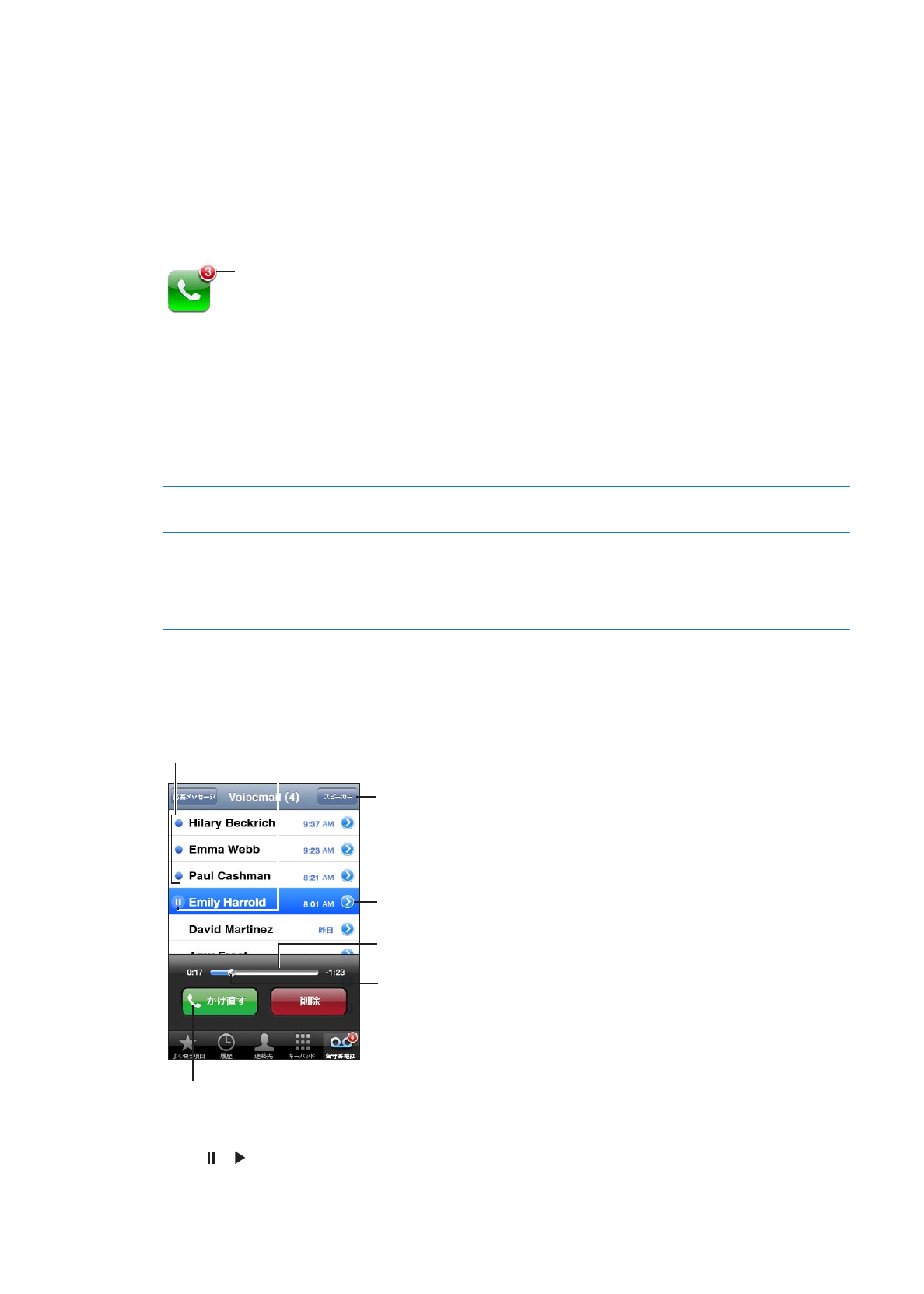
Visual Voicemail
留守番電話を設定する
iPhone
の
Visual Voicemail
にはメッセージのリストが表示され、音声案内を聞いたりメッセージを順番に聞いたり
せずに、どのメッセージを聞いたり削除したりするかを選択できます。
参考:地域によっては、
Visual Voicemail
を使用できない場合やオプションサービスの場合があります。詳しくは、
通信事業者に問い合わせてください。
Visual Voicemail
を利用できない場合は、
「留守番電話」をタップして、音声
案内に従ってメッセージを受け取ってください。
不在着信とまだ聞いていない留守番電話
メッセージの数。
iPhone
ではじめて「留守番電話」をタップすると、留守番電話パスワードを作成して留守番電話挨拶メッセージを録
音することを求められます。
挨拶メッセージを変更する:
「留守番電話」をタップし、
「応答メッセージ」をタップしてから、
「カスタム」をタップし
ます。「録音」をタップし、応答メッセージを録音します。完了したら、「停止」をタップします。
確認するときは、
「再生」をタップします。録音し直すときは、もう一度「録音」をタップします。満足できたら、
「保存」
をタップします。
通信事業者のデフォルト挨拶メッセージを
使用する
「留守番電話」をタップし、「応答メッセージ」をタップしてから、「デフォルト」をタップ
します。
新着留守番電話の通知音を設定する
「設定」>「サウンド」と選択して、「新着留守番電話」をオンにします。新着留守番電
話があるたびに通知音が
1
回鳴ります。
iPhone
の着信/サイレントスイッチがオフになっている場合は、通知音は鳴りません。
留守番電話パスワードを変更する
「設定」>「電話」>「留守番電話パスワードの変更」と選択します。
留守番電話を確認する
「電話」をタップすると、
iPhone
に不在着信とまだ聞いていない留守番電話メッセージの数が表示されます。
メッセージのリストを表示するときは、「留守番電話」をタップします。
メッセージの中の好きな場所
に移動するには、再生ヘッド
をドラッグします。
まだ聞いていない
メッセージ
再生/一時停止
連絡先情報
スクラブバー
スピーカーフォン(Bluetooth
デバイスが接続されている場
合は、オーディオ。オーディオ
出力を選択するときは、タップ
します。)
かけ直します。
留守番電話メッセージを聞く:
「留守番電話」をタップしてから、メッセージをタップします。
そのメッセージをすでに聞いている場合は、再度タップすると再度再生されます。再生を一時停止および再開すると
きは、
と
を使用します。
一
度聞いたメッセージは、ご利用の通信事業者が消去するまで保存されています。
60
第
5
章
電話
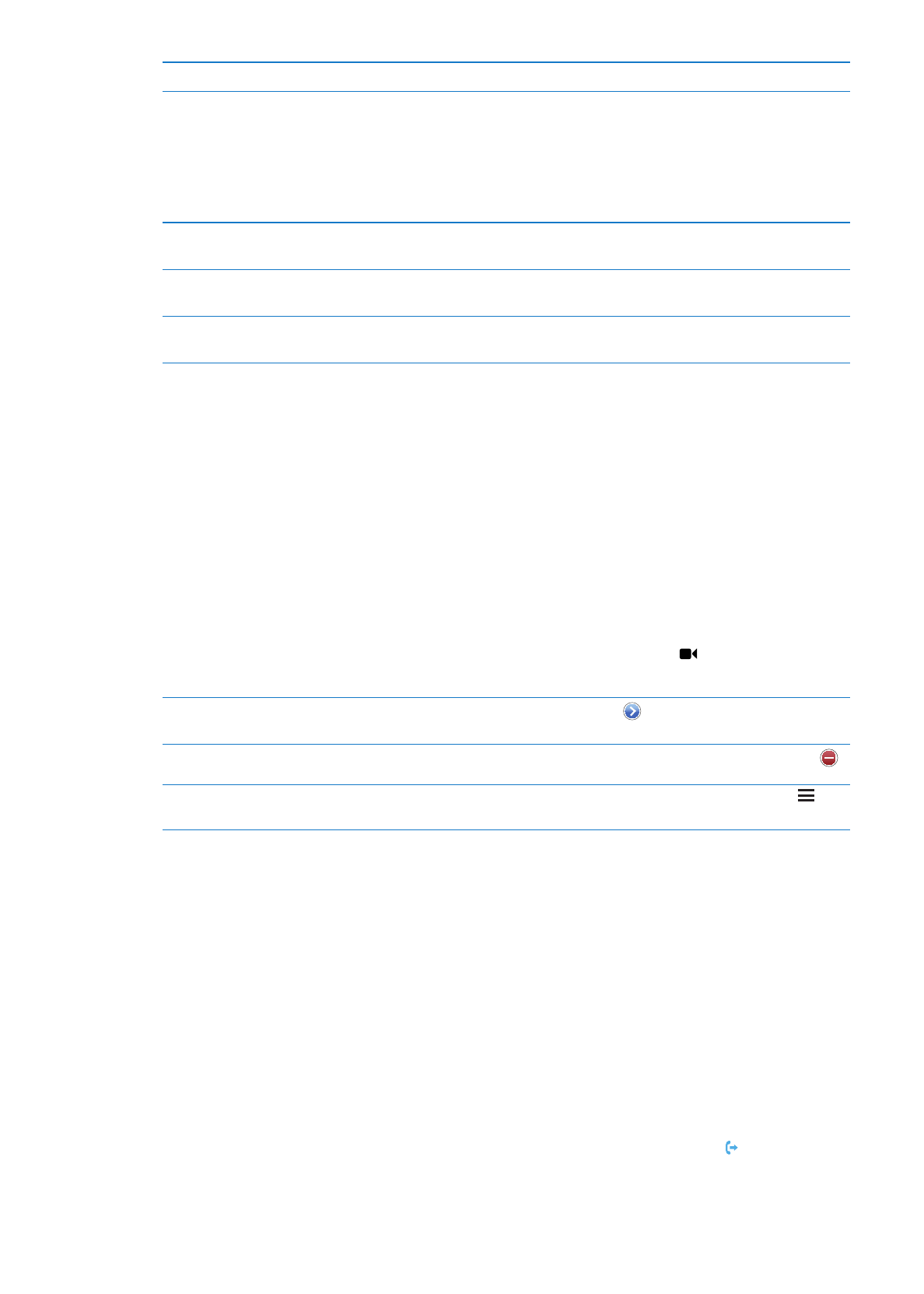
別の電話から留守番電話を確認する
自分の番号、または通信事業者のリモートアクセス番号を入力します。
メッセージを削除する
メッセージを削除する:
メッセージの上で指をさっと動かすか、メッセージをタップしてから、「削除」をタップします。
参考:一部の地域では、削除された
Visual Voicemail
メッセージはご加入の通信事業者によって完全に消去される
場合があります。
削除したメッセージを聞く
「削除したメッセージ」(リストの末尾にあります)をタップしてから、メッセージをタップ
します。
メッセージの削除を取り消す
「削除したメッセージ」(リストの末尾にあります)をタップしてから、メッセージをタップ
して「削除を取り消す」をタップします。
メッセージを完全に削除する
「削除したメッセージ」
(リストの末尾にあります)をタップしてから、
「すべてを消去」をタッ
プします。